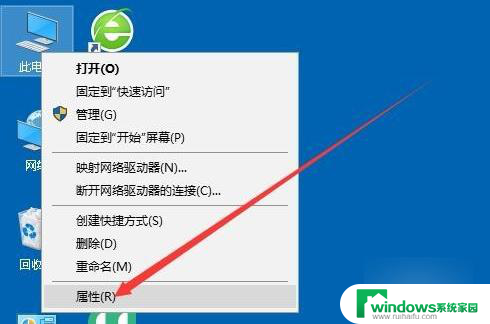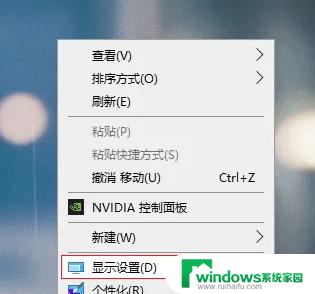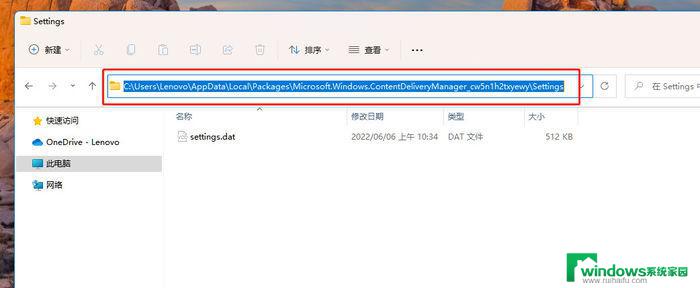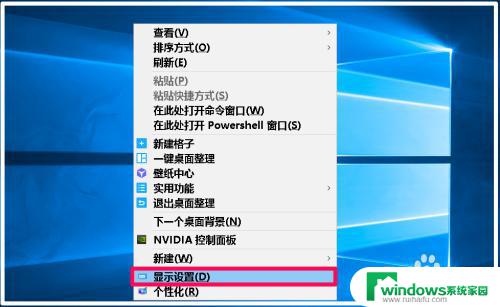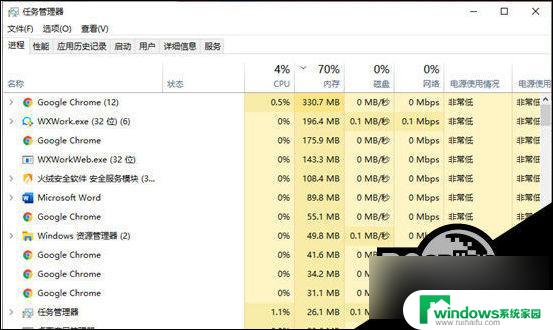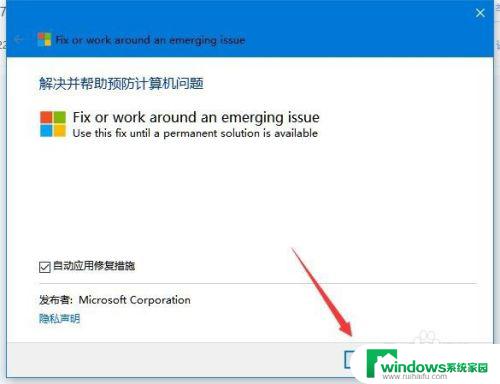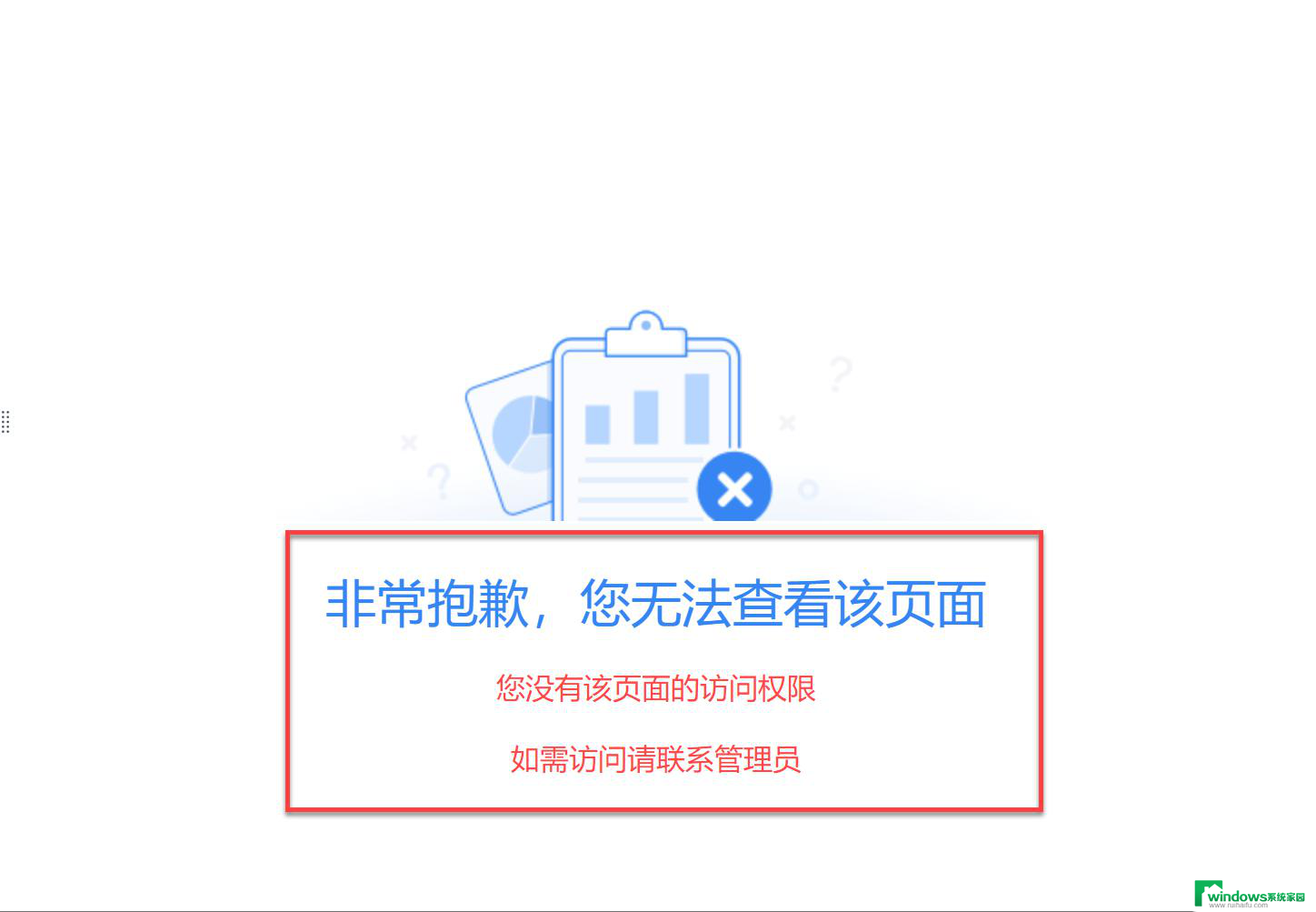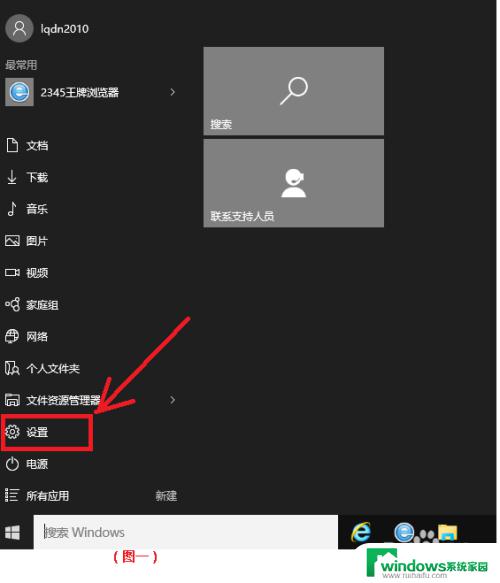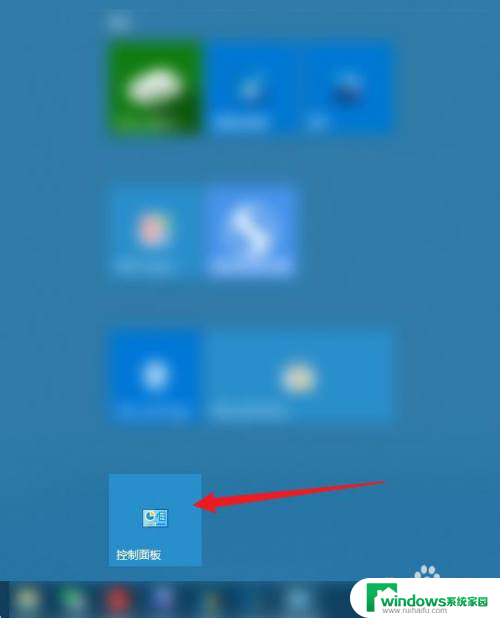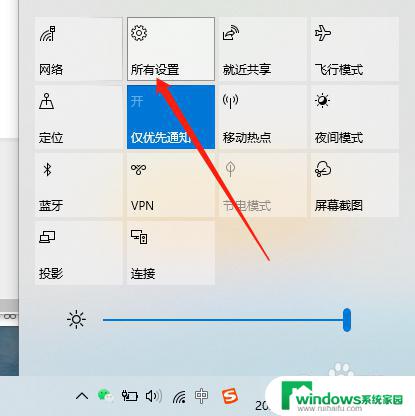win10无法点击高级设置 Win10个性化和显示设置无法使用解决方法
更新时间:2024-06-26 11:52:44作者:xiaoliu
Win10系统是目前广泛使用的操作系统之一,但有时候我们会遇到一些问题,比如无法点击高级设置、无法使用个性化和显示设置等,这些问题可能会影响我们的日常使用体验,因此及时解决这些问题显得尤为重要。接下来我们将介绍一些解决方法,帮助您解决Win10无法点击高级设置、个性化和显示设置无法使用的问题。
方法如下:
1.WIN+R,打开运行框。
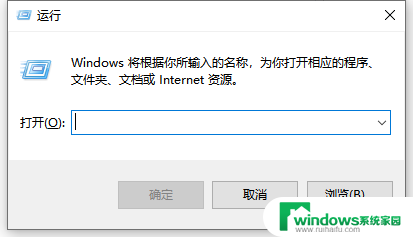
2.输入”gpedit.msc“,然后再点击”确定“。
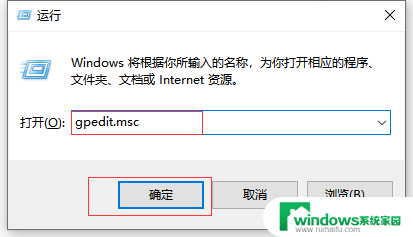
3.点击左侧的”Windows设置“的列表。
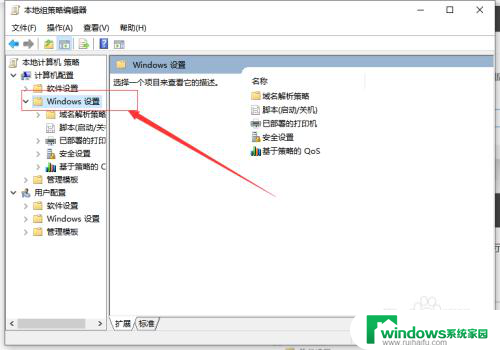
4.点击”安全设置“。
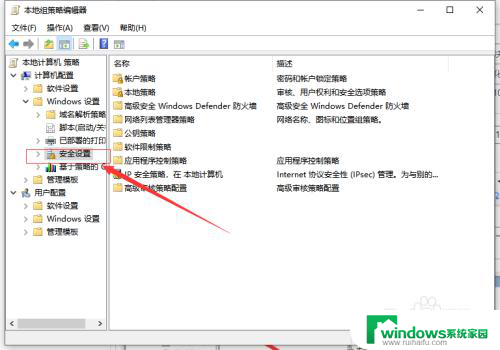
5.点击”本地策略“中的”安全选项“。
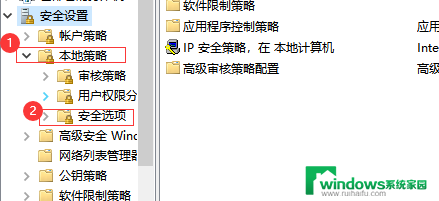
6.下拉右侧的菜单,找到“用户帐户控制:用于内置管理员帐户的管理员批准模式“.并将其打开。
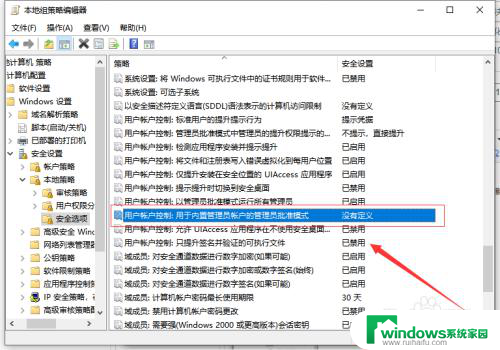
7.勾选其中的”已启用“再点击”应用“就可以解决问题了。
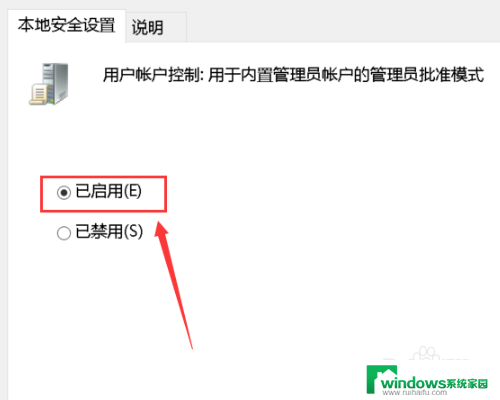
以上就是win10无法点击高级设置的全部内容,如果您遇到了这种情况,您可以按照以上方法来解决,希望这些方法能够对您有所帮助。